Pagina Inhoudsopgave
Bijgewerkt op Jul 30, 2025
Belangrijkste punten van de Steam Deck SSD-snelheidstest:
Het controleren van de SSD-snelheid van het Steam Deck is van cruciaal belang omdat dit een directe invloed heeft op de algehele prestaties en laadtijden van games en applicaties. Een snellere SSD kan de game-ervaring aanzienlijk verbeteren door de laadtijden te verkorten en de reactiesnelheid van het systeem te verbeteren. Het is belangrijk om de SSD-prestaties van de Steam Deck te vergelijken met andere spelapparaten of pc's om het concurrentievoordeel op het gebied van opslagsnelheid te begrijpen. Het uitvoeren van SSD-snelheidstests op het Steam Deck levert benchmarkgegevens op die kunnen worden gebruikt om verschillende SSD-modellen en configuraties te evalueren en te vergelijken. Het analyseren van de testresultaten kan helpen bij het identificeren van optimalisatiemogelijkheden, zoals firmware- of driverproblemen, om de prestaties van het Steam Deck te maximaliseren.
Volg deze handleiding om de volledige procedure te leren voor het uitvoeren van een Steam Deck SSD-snelheidstest die wordt geleverd door de EaseUS-software .
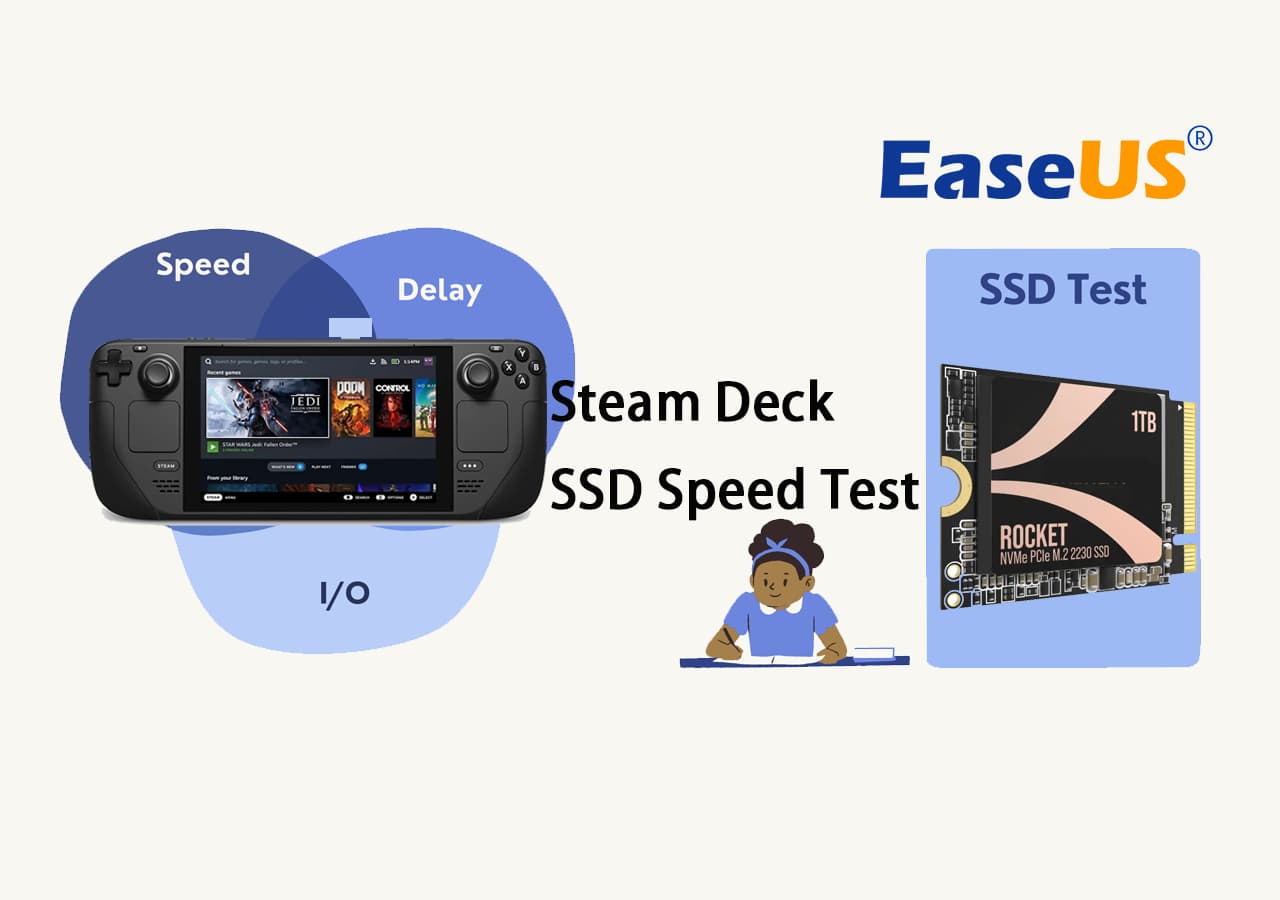
Kan ik Steam Deck SSD-snelheid gebruiken? Hoe?
Ja, je kunt de snelheid van je Steam Deck SSD stevig testen. Er zijn verschillende methoden om dit te doen. We bespreken de twee gemakkelijkste manieren om de procedure voor u gemakkelijker te maken.
Laten we eens kijken naar onze methoden voor de Steam Deck SSD-snelheidstest:
| 🧰Methode | Handmatige manier | |
| 🔢Complexiteit | Makkelijkst | Complex |
| ⏱️Duur | 5-10 minuten | 10-20 minuten |
| 💵 Kosten/kosten | Vrij | Vrij |
Als je de gemakkelijkste manier wilt kiezen om de snelheid van Steam Deck SSD te testen via de twee bovenstaande methoden, zou ik de eerste methode voorstellen. Omdat het u met slechts een paar simpele klikken 100% nauwkeurige en gedetailleerde rapporten biedt, is het heel eenvoudig, zelfs voor beginners en niet-technische mensen.
Lees alstublieft meer om elke methode te begrijpen met volledige instructiestappen, zodat u een beter idee krijgt welke u moet kiezen voor testen of benchmarken.
Methode 1. Voer SSD Benchmark-software uit
Van toepassing op: Voer de Steam Deck SSD-snelheidstest uit op een pc met SSD Benchmark-software
De eerste manier is om de snelheid van uw Steam Deck SSD op uw pc te testen. Het kan zijn dat u niet weet hoe het mogelijk is, maar wees geduldig en wij laten u zien hoe u het kunt doen. U kunt de snelheid van uw Steam Deck SSD op uw pc/laptop testen, zolang u een M.2-sleuf in de computer heeft. Verder moeten we SSD-benchmarksoftware downloaden, zoals EaseUS Partition Master, die wordt geleverd met de DiskMark-functie, en deze functie werkt om SSD's te testen en 100% gedetailleerde en nauwkeurige rapporten te krijgen. U moet dus allereerst de EaseUS Partition Master downloaden en installeren en de Steam Deck SSD vooraf correct op uw computer installeren.
Ik zal u enkele vereisten, voor- en nadelen van deze methode laten zien.
Tools: PC met M.2 SSD-slot, SSD-benchmarksoftware - EaseUS Partition Master.
| Pluspunten: | Nadelen: |
|
Voor de installatie van Steam Deck SSD is een beetje technische ervaring vereist |
We hopen dat u aan de bovenstaande vereisten voldoet en klaar bent om SSD te testen. Volg deze stappen om de Steam Deck Disk Speed-test hier te starten:
Stap 1. Start EaseUS Partition Master. En klik op de downloadknop om de functie "DiskMark" te activeren onder de sectie "Discovery".

Stap 2. Klik op de vervolgkeuzelijst om het doelstation, de testgegevens en de blokgrootte te kiezen.

Stap 3. Zodra alles is geconfigureerd, klikt u op "Start" om de schijftest te starten. Vervolgens kunt u de sequentiële of willekeurige lees-/schrijfsnelheid, I/O en vertragingsgegevens zien.

Als deze methode je een direct SSD-prestatierapport van je Steam Deck geeft en je nu weet hoe snel de SSD is, gefeliciteerd. Deel deze geweldige tool en gedetailleerde gids om meer Steam Deck-fans online te helpen:
Methode 2. Handmatige manier
Van toepassing op: Controleer de Steam Deck SSD-module en controleer de snelheid ervan
Als je geen software wilt gebruiken voor het testen van de Steam Deck SSD-snelheid, kun je handmatig je Steam Deck SSD-module controleren en de SSD-snelheid bevestigen. Wij laten u de instructiestappen zien. Laten we eerst eens kijken naar de vereisten, voor- en nadelen van deze methode.
Tools: SSD Steam Deck-instellingen
| Pluspunten: | Nadelen: |
|
|
Volg deze instructiestappen voor de Steam Deck SSD-module en de snelheid ervan:
Stap 1. Houd de aan/uit-knop ingedrukt totdat het optiemenu verschijnt.
Stap 2. Toegang tot de bureaubladmodus .
Stap 3. Start het menu Toepassingen.
Stap 4. Gebruik de zoekbalk om 'Device Viewer' in te voeren.
Stap 5. Navigeer naar het gedeelte 'Apparaten' en zoek 'Opslagschijven'.
Stap 6. Selecteer de optie "Harde schijf" om de SSD te identificeren en onderzoek het rechterpaneel op een specifiek modelnummer.
Valve verscheepte aanvankelijk Steam Decks met SSD's van 256 GB en 512 GB met behulp van PCIe Gen 3 x4-technologie. Later voegden ze PCIe Gen 3 x2 SSD's toe om de productie te versnellen, wat resulteerde in variërende lees-/schrijfsnelheden voor gebruikers.
Om uw SSD-type te controleren, kijkt u naar het modelnummer gevolgd door 'E08' voor Gen 3 x2 of 'E13' voor Gen 3 x4. Valve claimt geen verschil in prestaties, maar Gen 3 x2-gebruikers krijgen inferieure hardware voor dezelfde prijs. Het vervangen van de SSD wordt afgeraden, maar de PCIe-interface ondersteunt Gen 3 x4. De resultaten van gebruikerstests zullen bepalen of de langzamere SSD vervanging rechtvaardigt.
Voel je vrij om deze tutorial te delen om meer Steam Deck-liefhebbers online te helpen:
Wanneer moet ik de Steam Deck SSD-snelheidstest uitvoeren?
Om te bepalen wanneer het nodig is om een SSD-snelheidstest uit te voeren op je Steam Deck, kun je de volgende scenario's en situaties overwegen. Hier zijn enkele situaties of gevallen waarin het nuttig zou zijn voor Steam Deck-gebruikers om een SSD-snelheidstest uit te voeren:
1. Koop een nieuwe SSD: Als je onlangs een nieuwe SSD voor je Steam Deck hebt aangeschaft, is het raadzaam een SSD-snelheidstest uit te voeren om de prestaties ervan te bepalen en er zeker van te zijn dat deze aan je verwachtingen voldoet.
2. Ervaar een vertraging: Als u een aanzienlijke afname in de prestaties of snelheid van uw Steam Deck SSD opmerkt, moet u de snelheid ervan testen.
3. Prestaties vergelijken: als u de snelheid van de SSD van uw Steam Deck wilt vergelijken met andere modellen of deze wilt vergelijken met vergelijkbare apparaten.
4. Optimaliseer het opslaggebruik: het uitvoeren van een SSD-snelheidstest kan u helpen de prestatie-impact van verschillende opslagconfiguraties of bestandsbeheerstrategieën te beoordelen. Het kan helpen bij het optimaliseren van het opslaggebruik en het identificeren van potentiële knelpunten.
5. Doeleinden voor het oplossen van problemen: Wanneer u problemen ondervindt met de laadtijden van games, de installatiesnelheid of de algemene reactiesnelheid van het systeem op uw Steam Deck, kan het uitvoeren van een SSD-snelheidstest helpen vaststellen of de prestaties van de SSD een bijdragende factor zijn.
Conclusie
Het testen van de snelheid van uw Steam Deck SSD is essentieel om optimale prestaties te garanderen en uw game-ervaring te verbeteren. Door de SSD-snelheid te controleren, kunt u potentiële vertragingen identificeren, de prestaties vergelijken met andere apparaten, het opslaggebruik optimaliseren en eventuele problemen oplossen. Om het proces voor u eenvoudiger te maken, hebben we de methoden vereenvoudigd en kunt u de geschikte methode volgen die in deze handleiding wordt beschreven om een Steam Deck SSD-snelheidstest uit te voeren. Door dit te doen, kun je het volledige potentieel van je Steam Deck benutten en genieten van snellere laadtijden, verbeterde responsiviteit en een algeheel soepelere game-ervaring. We hopen dat u deze gids nuttig en informatief vindt.
Bedankt voor het lezen!
Veelgestelde vragen over Steam Deck SSD-snelheidstest
Als je nog vragen hebt over de Steam Deck SSD-snelheidstest, kunnen de volgende veelgestelde vragen nuttig voor je zijn.
1. Is Steam Deck SSD sneller dan een SD-kaart?
Ja, de Steam Deck SSD is sneller dan een SD-kaart. SSD's (Solid State Drives) hebben aanzienlijk hogere lees- en schrijfsnelheden dan SD-kaarten, waardoor ze beter geschikt zijn voor gaming en toepassingen die snelle gegevenstoegang vereisen.
2. Steam Deck SSD versus SD-kaart, wat is het verschil?
Het belangrijkste verschil tussen de Steam Deck SSD en een SD-kaart zijn hun prestaties en mogelijkheden. Steam Deck SSD's zijn doorgaans sneller, bieden hogere capaciteiten en zijn ontworpen voor intensief gamen en applicatiegebruik. Aan de andere kant worden SD-kaarten voornamelijk gebruikt voor opslaguitbreiding en zijn ze over het algemeen langzamer wat betreft gegevensoverdrachtsnelheden.
3. Is de Steam Deck SSD het waard?
De Steam Deck SSD is de moeite waard voor gamers die waarde hechten aan snellere laadtijden, verbeterde prestaties en naadloze gameplay-ervaringen.
4. Kan ik mijn Steam Deck sneller maken met een SSD?
Het Steam Deck wordt al geleverd met een SSD, wat bijdraagt aan de snelle prestaties. Het vervangen van de bestaande SSD door een sneller exemplaar kan echter mogelijk de laadtijden en algehele snelheid van het apparaat verbeteren. Het is essentieel om te onthouden dat het vervangen van de SSD technische expertise vereist en de garantie kan ongeldig maken. Het is daarom raadzaam officiële bronnen te raadplegen of professionele hulp te zoeken voor het proces.
Hoe kunnen wij u helpen?
Gerelateerde artikelen
-
[OPGELOST]Geen opstartbare afbeelding gevonden, notebook wordt afgesloten
![author icon]() Tina/2025/07/30
Tina/2025/07/30 -
Hoe partiseer ik SSD op Windows 11? 5 dingen die u moet weten
![author icon]() Tina/2025/07/30
Tina/2025/07/30 -
Urescue Format Tool: Beschikbaar Download en Formatteer USB of SD-kaart
![author icon]() Tina/2025/07/30
Tina/2025/07/30 -
Harde Schijf Verdwenen na Windows 10 Update
![author icon]() Tina/2025/07/30
Tina/2025/07/30
EaseUS Partition Master

Beheer partities en optimaliseer schijven efficiënt
